メタマスク/NFT受取り方法
追記) '21.07.18
MARS4のテレグラムで言及ありました。
BSCはパソコンからでもNFT見れますね。以下サイトでメタマスク繋げて。
https://app.nftrade.com
失礼いたしました!!
さて内容へ 今週に入り、色々なNFTを受け取る機会がありました。
SUSHI TOP SHOTは取れていない泣
その中で、OpenSeaに表示されないBSCでのNFT受取りや、 トランザクション履歴見て初めて来てるの気づいた というケースがあったので そんな方法もあるのね、って感じで誰かしらの役に立てばと投稿します。
ちなみに、今週はじめてNFTを受け取ったレベルの人間ですので 投稿することは初心者レベルかと思われますので玄人さんはスルーで!
ケース1・BSCでのNFT受け取り
ちなみに、なぜBSCでのNFT受取りの話しをしたかと言うとこれですね。MARS4
https://twitter.com/mars4_me?s=20
概要は省略ですが欲しい人は、日本コミュニティのテレグラムのPINが参考になります。
Mars4日本公式テレグラムをオープンしました!!✨Mars4の運営チームも参加してます😊火星の土地NFTを持ってる方も、興味ある方もみんなでワイワイ楽しみましょう!ぜひ参加して下さい!@mars4_me $MARS #MARS4https://t.co/ByuT2ZHROu
— Pisuke (@Pisuke_pome) July 6, 2021
ただ、15日までのセールで人が溢れてる。なう です。
こちらNFT受取りがBSCなんですよね。
そして、 BSCの場合、OpenSeaなどに表示されないと思いますので、どこで画像表示するんだ!となりました。 調べたらメタマスクのアプリで表示させるってのが、手っ取り早そうでしたのでそれで対応しましたので その流れを書きます。
①まずメタマスク・アプリ準備 ※アプリ持ってる人は③へ
BSCだとPCでのNFT画像表示が分からなかったので、メタマスクのアプリインストールします。(スマホとか)
アプリインストールしたら②へ
②PCのアカウントと連携させます
秘密鍵打ち込むより、PCのメタマスク使ってやるのが早いと思うのでその方法で。
PCメタマスクの右上の丸を押すと、こんな画面になる。そこで設定へ
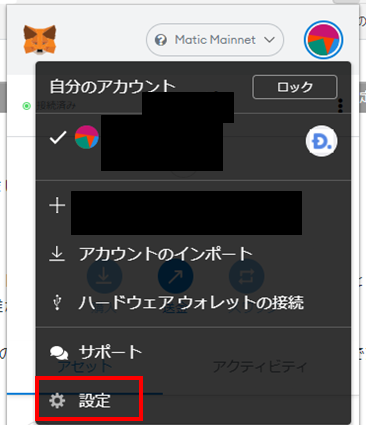
詳細へ
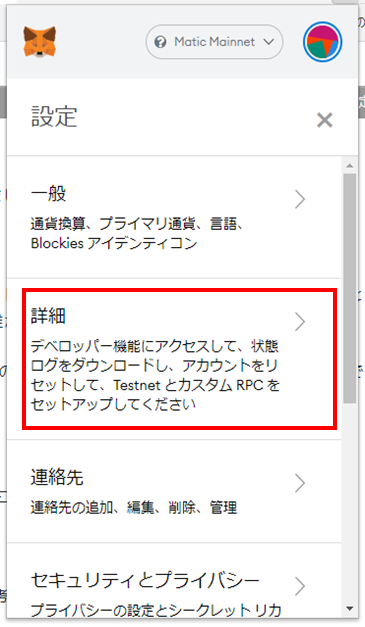
モバイルとの同期へ

③BSCスキャンでNFT受取りを確認する
ここのサイト行きます。
自分のメタマスク・アドレスを赤枠に打ち込んでGO

そしたら、Erc721 Token へGo。これはNFTの取り扱い規格のことです。
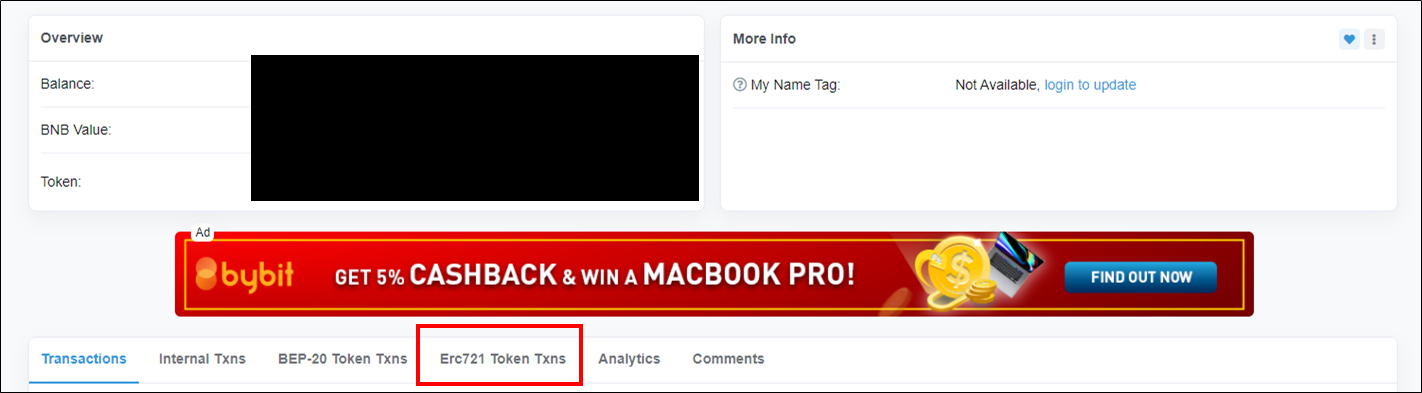
ここの黒字に、NFTやり取りされていればデータが出てきます。
受け取っていたらToken IDの数字をクリックしてください。

コントラクトアドレスが出てきます。
このトークンIDと、コントラクトアドレスを使って、メタマスクでNFT表示させます。

④メタマスク(アプリ)でNFT表示する
PCだとできないコレクティブルの追加をします。
以下のコレクティブルの追加を押してください
ちなみに、ネットワークの変更は、上のウォレットボタンからできます。
(ネットワークの追加方法は今回触れません)

そしたら、以下のようになるので、
アドレス → コントラクトアドレス
ID → トークンID
を入力してください。そして、追加で完了です。
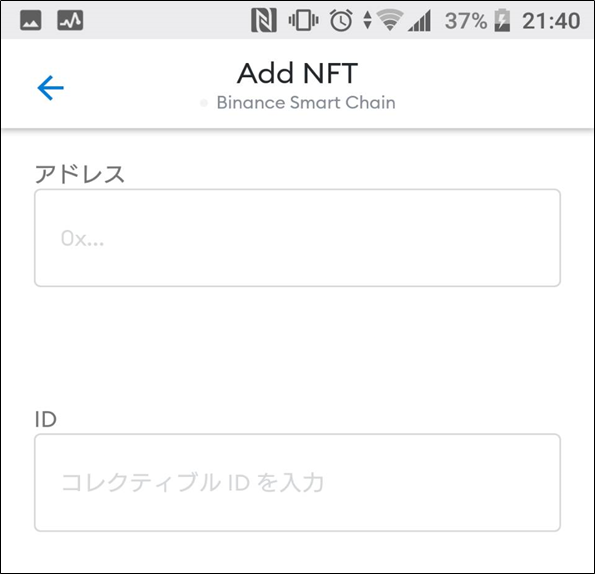
ケース2・ポリゴン(Matic net)でのNFT受け取り
ポリゴンの場合、OpenSeaなどにも出ますが一応同じ流れで確認できますので 軽くリンク先などだけ触れておきます。
①このリンク先で、先ほどと同じ方法
トークンID、コントラクトアドレスを確認する
②メタマスク・アプリへGo
ポリゴンにネットワーク変えて、同じように対応
です。
ちなみに、今回はERC721のトランザクションを眺めてたら、オタクコインからのNFT(会員証)が届いているのに気づきました。
という感じです。